Desktop-Umgebungen werden immer besser undBesser im Umgang mit lästigen Bildschirmrissproblemen. Trotzdem treten Benutzer in allen gängigen Desktopumgebungen regelmäßig mit diesem Problem auf. Da das Problem des Zerreißens des Bildschirms unter Linux nach wie vor ein großes Problem ist, werden wir heute darüber sprechen, was zu tun ist, wenn unter Linux Bildschirmrisse auftreten.
Gnome Shell reparieren
Gnome Shell leistet einen hervorragenden Beitrag zur VorbeugungStandardmäßig wird der Bildschirm abgerissen. Wenn in Ihrer Gnome Shell-Desktopumgebung Probleme auftreten, sollten Sie am besten zur Gnome Wayland-Sitzung wechseln, anstatt den alten X11-Modus auszuführen. Es ist moderner und bietet eine bessere Anzeigeunterstützung.

Wenn Sie die Wayland-Sitzung der Gnome-Shell verwendenfunktioniert nicht, können Sie lästige Probleme mit dem Bildschirmabriss mithilfe der X11-Sitzung mit den proprietären Nvidia-Treibern, Open-Source-Intel-Treibern oder den proprietären AMD-Treibern lindern.
KDE Plasma 5 Update
Die Desktop-Umgebung von KDE Plasma 5 bietet einige der besten Einstellungen und Optionen, um Probleme mit dem Bildschirmabriss zu verringern. Alle Optimierungen und Optionen befinden sich in den Compositor-Einstellungen von Plasma.
Standardmäßig ist Plasma für die Verarbeitung konfiguriertBildschirmrisse, obwohl die Standardeinstellungen nicht die besten sind. Wenn Sie bestimmte Vollbildvideos wiedergeben, werden Sie höchstwahrscheinlich immer noch nervige, störende Risse in KDE Plasma 5 haben.
Gehen Sie zu den Vsync-Einstellungen auf dem Plasma-Desktop. Drücken Sie zunächst die Windows-Taste auf der Tastatur. Verwenden Sie dann die Suchfunktion, um den Begriff „Compositor“ einzugeben.
Wählen Sie in den Suchergebnissen das Symbol "Compositor" und starten Sie es, um auf die Anzeigeeinstellungen des KDE Plasma-Desktops zuzugreifen.
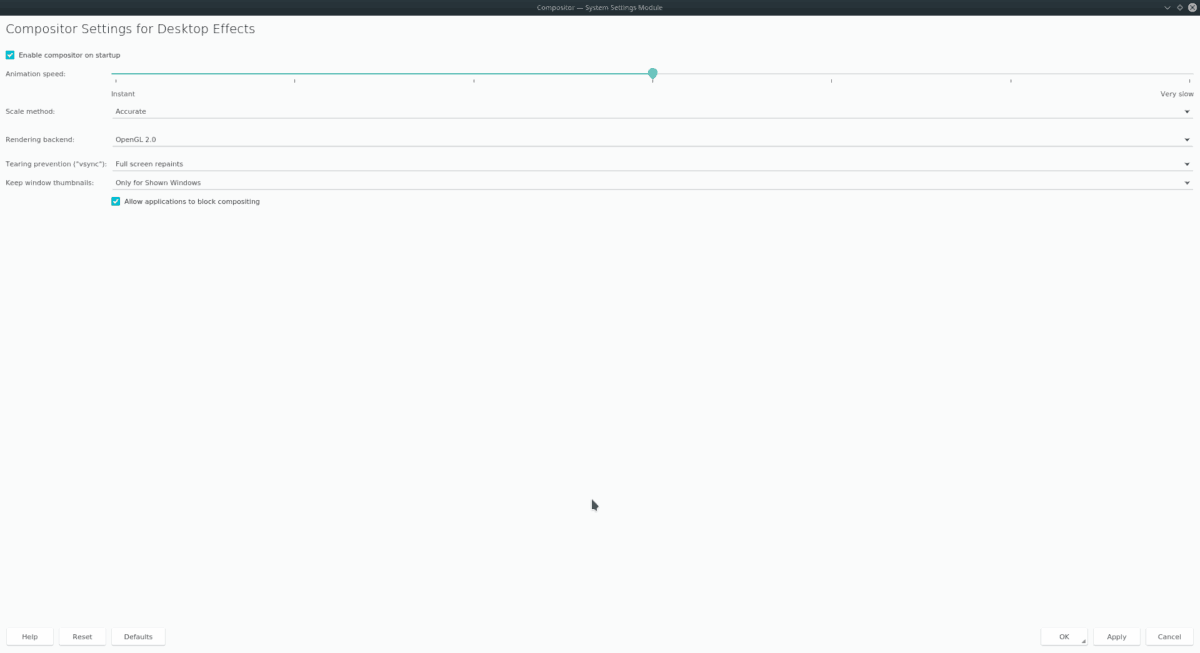
Machen Sie sich auf den Weg zur „Reißprävention“Menü und ändern Sie die Standardeinstellung (automatisch) auf "Vollbild-Neueinstellungen", und klicken Sie auf die Schaltfläche "Übernehmen", um sie zu ändern. Diese schnelle Optimierung sollte Probleme mit dem Bildschirmriss auf dem KDE Plasma 5-Desktop beseitigen oder zumindest mindern.
Andere KDE-Korrekturen
Sobald Sie geändert haben, wie der KDE-Compositorregelt das Neulackieren des Bildschirms, Vsync sollte repariert werden. Sie können jedoch noch mehr tun, um den Desktop zu optimieren und das Zerreißen des Bildschirms zu verhindern. Schauen Sie in der Compositor-App nach und spielen Sie mit der Animationsgeschwindigkeit und dem Rendering-Backend. Ändern Sie diese Einstellungen, bis das Problem behoben ist.
Mate fix
Verwenden Sie die Mate-Desktop-Umgebung? Wenn ja, werden Sie froh sein zu wissen, dass es sich um ein Relikt älterer Linux-Zeiten handelt, das jedoch einige moderne Tricks enthält, die es Benutzern ermöglichen, lästige Probleme mit Bildschirmabrissen während der Verwendung zu beseitigen.
Der beste Weg, um Probleme mit dem Bildschirmriss zu lösenAuf dem Mate-Desktop wird das Mate-Tweak-Tool installiert. Es kommt mit vielen einfachen Konfigurationsoptionen, einschließlich der Möglichkeit, den Standard-Compositor schnell gegen andere auszutauschen, die das Zerreißen des Bildschirms besser handhaben.
Viele Linux-Betriebssysteme, die mitgeliefert werdenIn der Mate-Desktop-Umgebung ist das Mate-Tweak-Tool bereits vorinstalliert, aber nicht bei jeder Distribution, die es unterstützt, ist die App sofort einsatzbereit. Bevor wir beginnen, müssen Sie die folgenden Anweisungen befolgen, um zu erfahren, wie Sie die Anwendung auf Ihrem Linux-Betriebssystem installieren.
Ubuntu
sudo apt install mate-tweak
Debian
sudo apt-get install mate-tweak
Arch Linux
Möchten Sie Mate Tweak unter Arch Linux verwenden? Das Programm muss aus dem Arch Linux-Benutzerrepository erstellt werden. Leider weist das Mate-Tweak-AUR-Paket viele individuelle Abhängigkeiten auf, sodass Sie einen AUR-Helfer verwenden müssen.
Um einen AUR-Helfer zum Laufen zu bringen, sind das Git-Paket und das Base-Devel-Paket erforderlich. Starten Sie daher ein Terminal und geben Sie die folgenden Befehle ein.
sudo pacman -S git base-devel
Installieren Sie als Nächstes den Trizen AUR-Helfer.
git clone https://aur.archlinux.org/trizen.git cd trizen makepkg -sri
Verwenden Sie zum Abschluss die Trizen-App, um Mate Tweak zu installieren.
trizen -S mate-tweak
Fedora
Sorry, Fedora-Benutzer! Es gibt derzeit keine Möglichkeit, Mate-Änderungen am Betriebssystem vorzunehmen. Glücklicherweise scheint der Fedora-Spin von Mate Probleme mit dem Bildschirmriss besser zu verhindern als andere, da er Compiz verwendet, einen anständigen Compositor.
OpenSUSE
sudo zypper install mate-tweak
Sobald die App ausgeführt wird, öffnen Sie sie, indem Sie auf drücken Alt + F2 und tippe "mate-tweak" in die Box. Klicken Sie dann in der Seitenleiste auf „Windows“, um zu den Verwaltungseinstellungen des Verknüpfungsfensters zu navigieren.
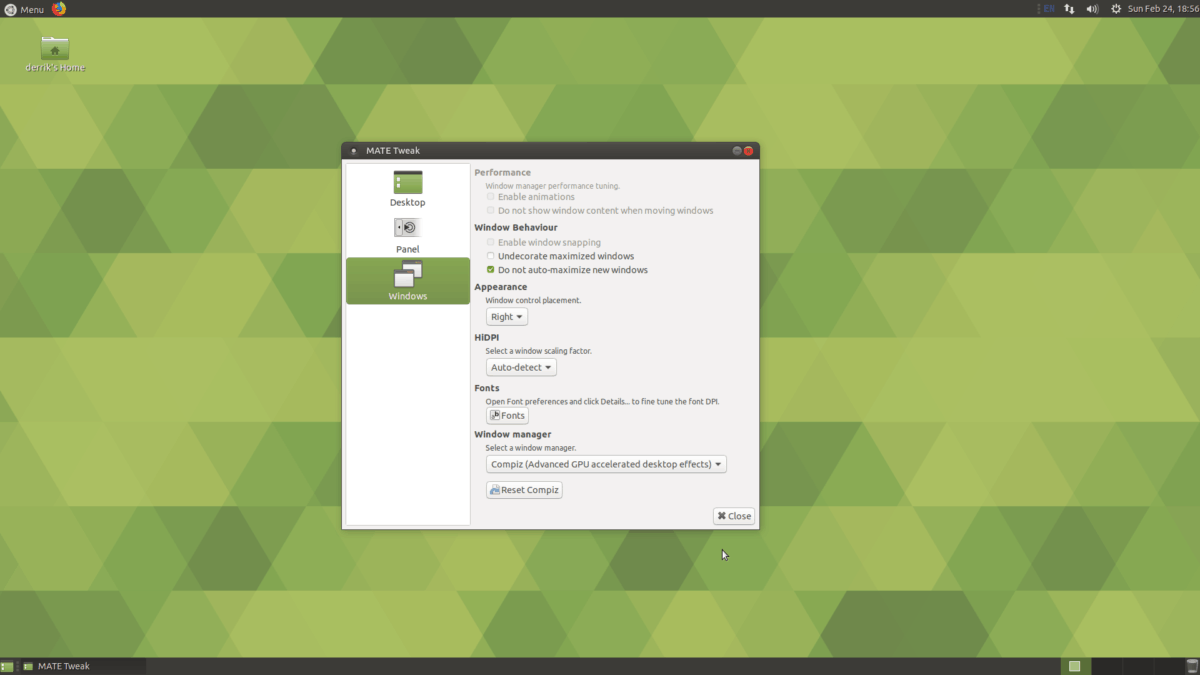
Scrollen Sie unter Windows zum entsprechenden Abschnittsagt "Window Manager". Klicken Sie auf das Menü und tauschen Sie es von Marco zu "Compiz (Advanced GPU Accelerated Desktop Effects)". Wenn Sie zu Compiz wechseln, werden alle Bildschirmrisse auf dem Mate-Desktop beseitigt
Andere Mate-Korrekturen
In einem früheren Beitrag habe ich darüber geschrieben, wie man aktiviertder Compton Compositor für leichte Desktop-Umgebungen wie Mate. Wenn Sie Probleme mit Compiz haben, lesen Sie den Abschnitt "Mate" des Beitrags über Compton. In puncto Zuverlässigkeit ist es nicht so gut wie Compiz, aber es ist eine solide Alternative, wenn es darum geht, mit Bildschirmeinbrüchen bei Mate umzugehen.
XFCE4 behoben
Das Aufreißen des Bildschirms scheint ein Merkmal der zu seinXFCE4-Desktopumgebung. Wenn Sie diese Distribution verwenden, ist die Grafikkarte Ihres Linux-PCs wahrscheinlich leistungsfähig, und es ist ärgerlich, Junge. Zum Glück ist es sehr einfach zu beheben, indem Sie den Standard-Compositor gegen den Compton-Compositor austauschen.
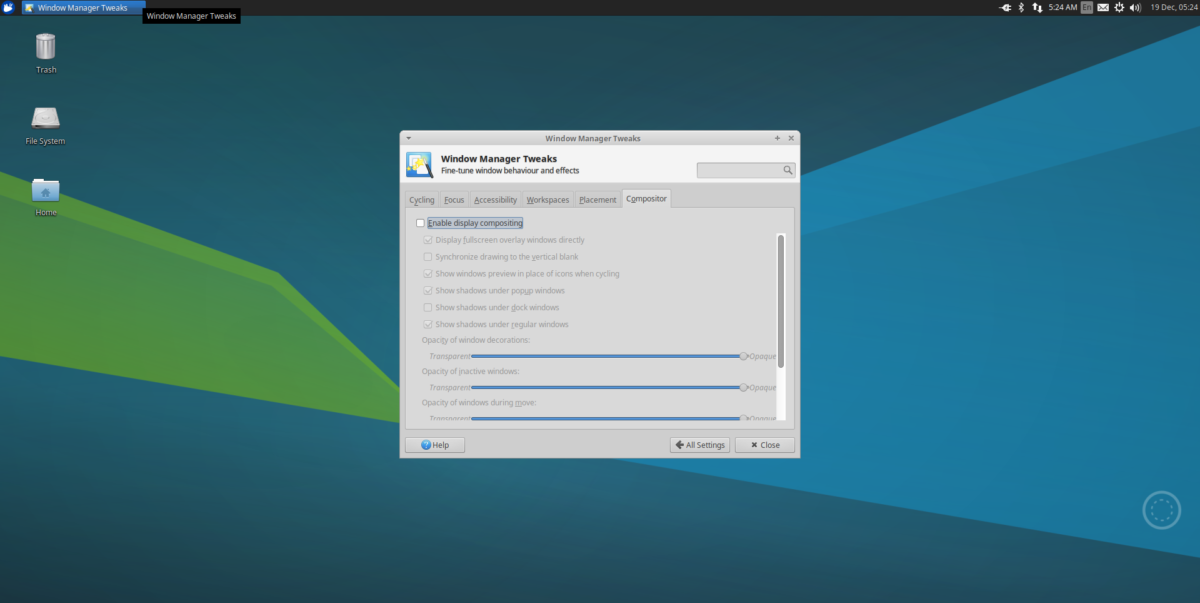
Installation von Compton als Ersatz für den XFCE4Desktop-Umgebung ist langwierig. Anstatt es hier noch einmal durchzugehen, lesen Sie unseren Beitrag zum Aktivieren der Fensterkomposition in kompakten Desktop-Umgebungen und scrollen Sie zum Abschnitt XFCE4.
LXDE / LXQt-Fix
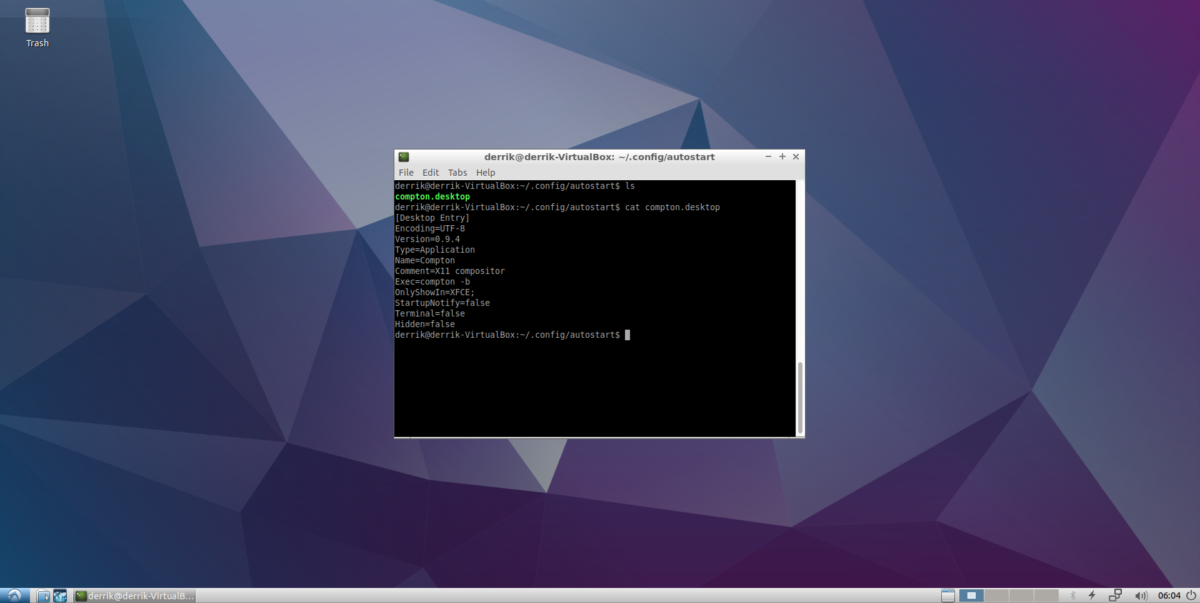
LXDE und LXQt sind leichte DesktopsUmgebungen, und sie bieten keinerlei Möglichkeiten, um das Zerreißen des Bildschirms zu verhindern. Wenn Sie eine dieser Desktop-Umgebungen verwenden, können Sie das Problem beheben, indem Sie den Compton Compositor installieren. Weitere Informationen dazu finden Sie im Abschnitt „LXDE / LXQt“ in diesem Beitrag.













Bemerkungen